【中关村在线】三星GALAXYNote5评测: 三星Galaxy S系列和Galaxy Note系列是三星两条重要产品线,其中Galaxy Note系列更侧重严肃内敛的商务风范。作为Galaxy Note系列2015年最新旗舰,Galaxy Note5一经发布便赢得了不少商务人士的青睐。不仅是其超窄边框以及背面的3D曲面玻璃的完美融合,更主要的原因在于S Pen手写笔所带来的便捷办公体验。随着手机硬件和软件的不断更新迭代,此次升级三星也赋予了Galaxy Note5更多的创新功能,下面我们就一同来看看Galaxy Note5的商务功能有哪些独到之处。
作为一款旗舰机型,三星Galaxy Note5搭载了一块5.7英寸2K分辨率的Super AMOLED显示屏,处理器方面,该机采用了三星最新的 Exynos 7420处理器辅以4GB的内存,带来更为流畅的系统体验。
使用笔记本进行记录的时代,翻开即写的便捷在Galaxy Note5上得到了体现。在熄屏状态下,只要拔出S Pen即可直接在屏幕当中书写内容,非常方便。在商务会议、外出交涉需要记录信息时,完全省略了打开手机、解锁进入界面、打开应用的复杂操作,只需要拔出S Pen就可以在屏幕上书写,所记录的信息可以一键保存到备忘录。
在亮屏状态下,Galaxy Note5依靠S Pen能够实现的功能更加多样。亮屏状态下拔出S Pen可以呼出浮窗指令界面,在此界面上可以选择智能备忘录、智能多截图、截屏编写、S Note等功能,并且可以把常用的应用自定义添加到该界面。这样无需解锁也可以实现常用功能,既方便又安全。
使用S Note功能记录信息时,除了像以往的电子记事本一样把文字写入外,还能够把记录的页面像笔记本的便利贴一样“粘在”手机屏幕上,并像小插件一样可以调节大小。
S Note功能和电脑上的文档功能很相似但使用起来却更顺手,编辑的时候还可以更改背景颜色。如果有错误还能随时使用橡皮擦擦除。
可以说,Note 5的手写笔功能让我们在全方面抛弃手写笔记本之外,还能够实现更多的功能。不过这款手机强大的商务功能不仅仅体现在手写记录上,三星Galaxy Note5还添加了对PDF文档编写的功能。
其实,在之前的版本中已经支持了类似的功能,而在三星Galaxy Note5当中可以原生支持,不再需要借助其他应用,不论是接收了同事传输的文件还是从网络下载,直接打开PDF即可编写。
目前的编写界面更加方便,直接在PDF文件上添加注解之后保存,下一次打开即是已经保存的文件了。平时在商务合作中,以PDF文档记录传播信息非常常见,有了Galaxy Note5就可以直接从邮件中下载然后阅读编写了。
有了S Pen,Galaxy Note5还可以实现滚动截屏,普通的手机只能在当前屏幕上截取信息,有时想要分享多屏的信息必须借助第三方拼图软件。但滚动截屏可以截取不单单是当前屏幕显示范围,同时可以通过边截图边滚动屏幕的方式将多个页面的信息合并,方便快捷节省时间。
有时商业文案是以纸质稿件的形式呈现,如果没有随身带笔记录的话,那不妨使用Note 5的图片编写功能。将文字拍摄下来,再使用S Pen在拍摄的照片上进行涂写。所有需要笔记本记录的信息一台手机全都搞定。
以上是关于三星GALAXYNote5产品评测的报道,有关三星GALAXYNote5的外观、屏幕、拍照、续航、性能等后续内容,请持续关注中关村在线关于三星GALAXYNote5评测的报道。









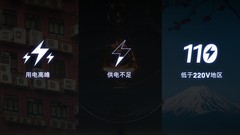






































































































评论
更多评论